Slik konfigurerer du Dell Mobile Connect for iOS 10-telefoner
Summary: Denne artikkelen inneholder veiledning om hvordan du konfigurerer et Dell-system og en iOS 10-telefon for Dell Mobile Connect (DMC)
Symptoms
Dell Mobile Connect og Alienware Mobile Connect vil ikke lenger være tilgjengelig for nedlasting og vil snart bli avviklet. Se tabellen nedenfor for viktige regionale datoer.
| Land | Appen er ikke tilgjengelig for nedlasting | Appen er avviklet |
| USA, Canada, Japan | 30. november 2022 | 31. januar 2023 |
| Alle andre land | 31. juli 2022 | 30. november 2022 |
Til alle dedikerte brukere av Dell Mobile Connect og Alienware Mobile Connect. Gå til Dell KB-artikkelen "Dell Mobile Connect og Alienware Mobile Connect End of Service Announcement" for mer informasjon.
Innholdsfortegnelse:
- Oversikt over DMC
- DMC-tilkoblingsarkitektur
- Bluetooth (BT)-kobling
- Viktigste DMC-funksjoner
- Add New Phone (ANP) (Legg til ny telefon)
- DMC iPhone-appen
- Starte og avslutte DMC Windows-appen
- Automatisk kjøring av DMC
- Avslutte DMC
- Starte DMC
- Tekstmeldinger med DMC
- Motta tekstmeldinger
- Sende tekstmeldinger
- Håndfritelefonering
- Add New Phone (ANP) (Legg til ny telefon)
- DMC-tilstander
- Paret tilstand
- Tilkoblet tilstand
- Frakoblet tilstand
- DMC Windows-app
- DMC Windows-appfanene
- Varsler
- Dialer (Oppringing)
- Contacts (Kontakter)
- Messages (Meldinger)
- DMC Windows-appfunksjoner
- DMC Windows-appfanene
- DMC-feilsøking
- Førstegangsoppsett
- Håndfritelefonering
- Varsler
- tastatur
- Vanlige spørsmål om DMC
Oversikt over DMC
DMC (Dell Mobile Connect) er en programvareløsning som gjør det mulig for brukerne å koble sin personlige datamaskin til smarttelefonen, noe som skaper en integrert opplevelse. Dette gir muligheten til å jobbe på en personlig datamaskin, samtidig som du svarer på anrop, sender tekstmeldinger og ser på forskjellige telefonvarsler. Telefonhandlinger utføres ved hjelp av datamaskinens tastatur, mus og berøringsskjerm, i tillegg til en mikrofon og høyttalere av høy kvalitet.
Løsningen består av en PERSONAL COMPUTER-side app (Universal Windows Platform (UWP) app som er forhåndsinstallert på nye Dell PCer), og en iPhone-side app som brukeren blir bedt om å laste ned fra App Store som en del av den første installasjonsprosessen. Funksjonaliteten til og nødvendigheten av iPhone-appen beskrives senere i dette dokumentet. Når PC-en og telefonen er paret og tilkoblet for første gang, er løsningens fulle funksjonalitet tilgjengelig og klar til bruk.
DMC (iOS 10-versjon) gir følgende nøkkelfunksjoner:
- sende og motta tekstmeldinger
- motta og foreta telefonanrop
DMC-tilkoblingsarkitektur
DMC består av tre programvarepakker:
- Windows-drivere som skal være forhåndsinstallert på datamaskinen og oppdateres automatisk via Dell Update (og kan også lastes ned derfra)
- Windows-app som skal forhåndsinstalleres på den personlige datamaskinen og kan oppdateres ved hjelp av Microsoft App Store
- IOS-app som skal lastes ned fra iOS-markedet eller andre Apple-appbutikker
Bluetooth (BT)-kobling
Etter å ha fullført oppsettet Legg til en ny telefon (se neste avsnitt), vil telefonen være BT-paret med den personlige datamaskinen.
BT-koblingen aktiverer følgende funksjoner:
- Kontaktpersoner: Telefonlisten hentes fra telefonen og vises på PC-en
- SMS: Tekstmeldinger mottas og sendes ved hjelp av BT-lenken
- Håndfri ringing: Telefonsamtaler rutes til den personlige datamaskinen ved hjelp av BT-lenken
- Tastaturkanal: Telefonen speiles på den personlige dataskjermen, og DMC muliggjør interaksjon med telefonen ved hjelp av tastatur, mus og berøring. Disse inndatakommandoene overføres via BT-koblingen
Fiken. 1: DMC BT-funksjoner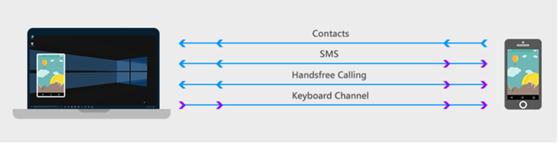
Viktigste DMC-funksjoner
Add New Phone (ANP) (Legg til ny telefon)
Veiviseren Legg til ny telefon (ANP) muliggjør BT-paring mellom telefonen og datamaskinen, uten at brukeren må åpne BT-innstillingsskjermen på PC-siden.
Følg trinnene nedenfor for å pare iPhone med datamaskinen:- Velg iPhone på APN-veiviseren (se fig. 2)

- Gå til Innstillinger > Bluetooth på iPhone og bekreft at Bluetooth er slått på (Se fiken. 3.4)
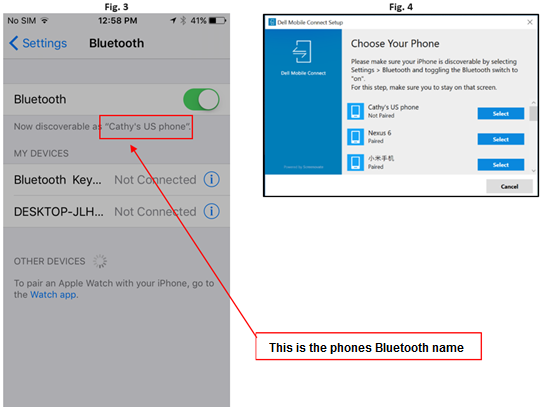
- Telefonens Bluetooth-navn skal vises på app-skjermen på den personlige datamaskinen. Klikk på Select (Velg) for å fortsette.
- Godkjenn paring på både telefonappen og PC-appen (se fig. 5, 6)
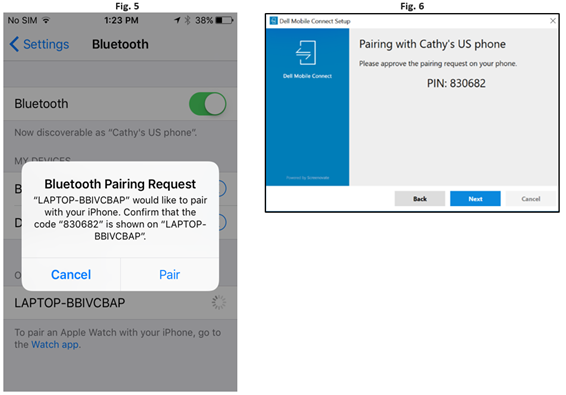
- Appen for personlige datamaskiner vil nå instruere deg om å slå på funksjonen Vis varsling (Se Fig. 7, 8, 9)
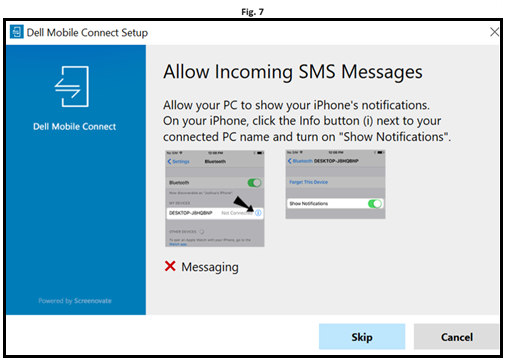
DMC iPhone-appen
DMC iPhone-appen har et enkelt formål, som er å aktivere utgående SMS-meldinger fra den personlige datamaskinen ved hjelp av DMC. Brukere trenger ikke appen for å bruke håndfri oppringing, eller for å motta SMS-meldinger.
- For å tillate at varsler vises, klikk på informasjonsikonet til høyre for datamaskinnavnet ditt (se fig. 8), og slå deretter på Vis varsler-knappen (se fig. 9).
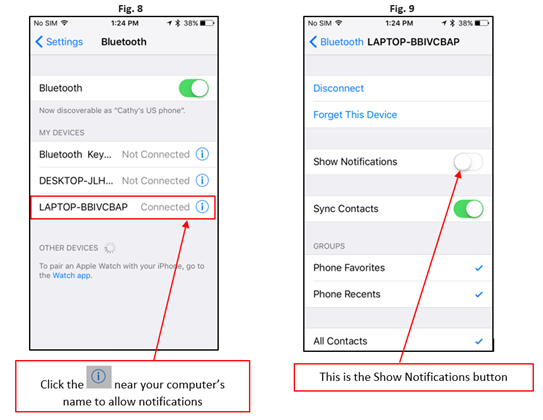
For å sikre at appen kjører i forgrunnen, har DMC iPhone-appen en Unlock-funksjon som forhindrer at telefonen blir låst (se fig. 10).

- ANP-prosessen kreves bare én gang for hver personlig datamaskin og telefon. Når ANP-prosessen er fullført, kobler DMC telefonen og PC-en automatisk, så lenge de er innenfor BT-området.
- Hvis en telefon og en personlig datamaskin tidligere var paret, må ANP-veiviseren fortsatt kjøres, men krever færre trinn.
Starte og avslutte DMC Windows-appen
-
Automatisk kjøring av DMC
DMC Windows-appen er konfigurert til å starte automatisk ved oppstart av PC. Hvis telefonen er paret med PC-en og innenfor BT-rekkevidde, kobler DMC de to sammen, med mindre brukeren manuelt har koblet fra de to. Du må ikke kjøre iPhone-appen eller Windows-appen for å få systemet til å virke.
Det er mulig å forhindre at DMC kjøres automatisk ved oppstart av personlig datamaskin ved hjelp av Oppstart av innstillinger > i Windows-appen
-
Avslutte DMC
For å avslutte DMC må brukeren gå til informasjonssenteret, høyreklikke på DMC-ikonet og velge Avslutt (se fig. 11).
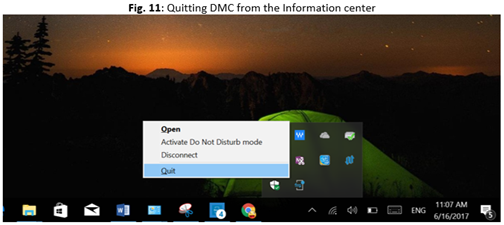
-
Starte DMC
DMC kan startes på én av to måter:
- via startmenyen i Windows
- ved å klikke på skrivebordsikonet (hvis det finnes)
Tekstmeldinger med DMC
Med DMC kan brukerne vise innkommende tekstmeldinger på sin personlige dataskjerm, og bruke tastaturet til å skrive tekstmeldinger.
-
Motta tekstmeldinger
DMC viser innkommende tekstmeldinger på to måter:
- som en popup-melding
- På DMC-appen når du klikker på kategorien Meldinger
-
Sende tekstmeldinger
Brukere kan skrive ved hjelp av PC-tastaturet og sende tekstmeldinger i følgende tre scenarier:
- svare på en innkommende tekstmelding
- Teksting mens du avviser et anrop, eller når en ventende samtale er aktivert
- Ved proaktivt å velge Teksting i kategorien Kontakter
Håndfritelefonering
Håndfrifunksjonen gjør det mulig for brukere å ringe og motta telefonsamtaler fra sine personlige datamaskiner. Samtalen rutes fra telefonen på samme måte som med BT-hodesett. Samtaler foretas ved hjelp av PC-ens mikrofon og høyttalere, mens telefonen kan plasseres i noen avstand fra datamaskinen, men innenfor BT-rekkevidde.
- Håndfritelefonering inkluderer følgende funksjoner:
- Dialer (Oppringing)
- Foreta anrop ved hjelp av kontaktlisten
- Besvare anrop fra et varsel på skjermen (brukere kan ta anropet, avvise det eller avvise det med en tekstmelding)
- Bytte mellom håndfri og regelmessig (privat) modus (se fig. 12)
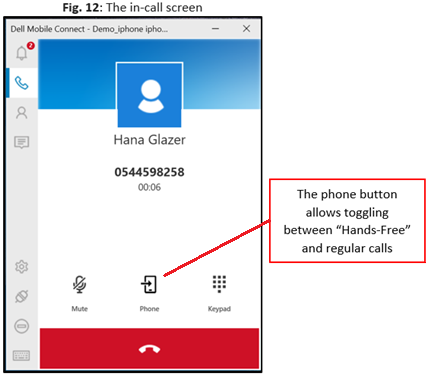
DMC-tilstander
De viktigste statene i DMC er: Paret, tilkoblet og frakoblet.
Paret tilstand
Når ANP-veiviseren er fullført, er telefonen og PC-en BT-paret. Paring er en engangsprosedyre, som i hovedsak "introduserer" den personlige datamaskinen og telefonen for å muliggjøre potensiell fremtidig tilkobling.
- Telefonen og PC-en forblir BT-paret selv i følgende scenarier:
- Telefonen og datamaskinen er ikke koblet sammen, for eksempel hvis brukeren velger å koble fra manuelt
- Telefonen og PC-en er ikke innenfor BTs rekkevidde
- DMC-appen kjører ikke
Tilkoblet tilstand
DMC er i tilkoblet tilstand når BT-koblingen mellom PC-en og telefonen er aktiv.
- DMC er i tilkoblet tilstand når BT-koblingen mellom PC-en og telefonen er aktiv. Hvis du vil være i Tilkoblet-tilstand, må alle følgende betingelser være oppfylt:
- Telefonen og PC-en er BT-paret
- Telefonen og den personlige datamaskinen er innenfor BT-området
- DMC-appen kjører
Frakoblet tilstand
- DMC kan kobles fra på følgende måter:
- fra iOS-appen eller iOS-varselet (se fig. 8, 9)
- Fra App-ruten for PC-en ved å klikke på Koble fra (se fig. 10)
- ved å høyreklikke på DMC-ikonet i informasjonssenteret og velge Disconnect (Koble fra) (se fig. 11)
- Fra Innstillinger-telefoner > (se fig. 12)



DMC Windows-app
DMC Windows-appen gir følgende funksjonalitet ved hjelp av flere faner plassert sammen med venstre panel på skjermen:
-
DMC Windows-appfanene
Faneikon Funksjon Beskrivelse 
Varsler Åpner en skjerm med en liste over ventende telefonvarsler Den dynamiske nummereringen representerer antall varsler som venter på å bli lest. 
Dialer (Oppringing) Åpner et oppringingsskjermbilde som gjør det mulig å ringe et telefonnummer, enten via de nummererte knappene på skjermen (ved hjelp av berøring eller mus) eller via datamaskinens tastatur. 
Contacts (Kontakter) Åpner telefonens kontaktliste og tillater et kontaktsøk Når en kontakt er funnet, presenteres de relevante detaljene (inkludert bilde når det er tilgjengelig), og brukeren får muligheten til å ringe eller sende en SMS-melding til den kontakten. 
Messages (Meldinger) Åpner SMS-meldingsskjermen og presenterer de loggede tekstsamtalene Et klikk på en bestemt samtale åpner samtalen og gjør den klar for en ny tekstoppføring
-
DMC Windows-appfunksjoner
Faneikon Funksjon Beskrivelse 
Settings (Innstillinger) Åpner innstillingsskjermen i et eget vindu slik at brukeren kan endre ulike appinnstillinger og -atferder 
Disconnect (Koble fra) Kobler telefonen fra PC-en og avslutter gjeldende økt Enhetene vil fortsatt være paret og kan kobles til igjen med et nytt klikk med samme ikon 
Do not disturb (Ikke forstyrr) Blokkerer popup-telefonvarsler fra å bli presentert på den personlige dataskjermen 
Koble PC-tastaturet til iPhone Gjør datamaskinens tastatur til iPhone-tastaturet.
DMC-feilsøking
Førstegangsoppsett
- Problem: Kan ikke pare telefonen med PC-en
Sannsynlig årsak: Feil ved BT-sammenkobling
Foreslått løsning:- Forsikre deg om at BT er slått på både på datamaskinen og telefonen [hvis en av dem ikke var på - prøv å pare igjen etter at BT er slått på]
- [Hvis hjalp ikke] Gå til BT-innstillinger på den personlige datamaskinen (søk etter Bluetooth-innstilling), og finn deretter telefonen på listen over sammenkoblede enheter.
- Klikk på navnet på telefonen.
- Velg Remove Device (Fjern enheten) for å oppheve paringen
- Gå til BT-innstillinger på telefonen, og finn navnet på den personlige datamaskinen i listen over sammenkoblede eller tilkoblede enheter.
- Klikk på navnet på den personlige datamaskinen, og velg Opphev paring.
- Velg Legg til ny telefon fra Innstillinger-telefoner > for Windows-appen
Håndfritelefonering
- Problem: Dårlig lydkvalitet
Sannsynlig årsak: Dårlig BT-forbindelse
Forslag til løsning: Bring telefonen nærmere PC-en. Hvis dette ikke fungerer, må du starte Windows-appen på nytt.
- Problem: Når du bruker et BT-hodesett, rutes ingen anropslyd til datamaskinen eller hodesettet
Sannsynlig årsak: BT støtter ikke samtidige tilkoblinger
Forslag til løsning: Hvis hodesettet inkluderer en USB-dongle som kobles til - koble donglen til datamaskinen og nyt muligheten til å bruke BT-headsettet med DMC. Hvis ingen USB-dongle er inkludert, er det ingen nåværende støtte for BT-hodesettet som er koblet direkte til datamaskinen via BT-innstillingene (BT-begrensning).
Varsler
- Problem: Kan ikke se varsler
Sannsynlig årsak: Varsler ble ikke gitt tillatelser
Forslag til løsning:- Åpne Innstillinger > Bluetooth på iPhone
 Velg ikonet nær datamaskinnavnet og velg Vis varsler (se fig. 8 og 9)
Velg ikonet nær datamaskinnavnet og velg Vis varsler (se fig. 8 og 9)
tastatur
- Problem: Jeg kan ikke bruke iPhone-programvaretastaturet
Sannsynlig årsak: PC-tastaturet er angitt som et eksternt tastatur
Foreslått løsning: Klikk ikonet i Windows-appruten
i Windows-appruten
Vanlige spørsmål om DMC
- Spørsmål: Under et innkommende anrop, når jeg er i ferd med å skrive inn en eksisterende tekstmelding, eksisterer ikke det innkommende anropet lenger.
Svar: Det er et problem som eksisterer i programvaren der skjermbildet "Teksting" fortsatt vil eksistere selv etter at den innkommende samtalen er avsluttet. Dette problemet ble løst i RoW-utgivelsen (januar 2018).
- Spørsmål: Når du bruker kameraet på telefonen og utfører en retning, vises skjermen forvrengt. Finnes det en løsning for dette problemet?
Svar: Stopp stråleprosessen, og start deretter strålen på nytt. Dette skal løse problemet.
- Spørsmål: Er brukergrensesnittet for driverinstallasjonsaktiviteten tilgjengelig på morsmålet når SUT-språkinnstillingen er HK og ukrainsk?
Svar: InstallShield har som standard ENGISH hvis det aktuelle språket ikke støttes. Dette er vanlig oppførsel.
- Spørsmål: Hvorfor kan jeg ikke sende eller motta en SMS-melding fra datamaskinen min når den er parret med en telefon OPPO R9S?
Svar: OPPO tillater ikke sending av SMS-meldinger via Bluetooth uavhengig av versjonen av Android på telefonen.
- Spørsmål: Mens systemspråket er satt til tyrkisk, er valget for "på" og "av" på engelsk i stedet for tyrkisk üzerinde og kapalı når du angir "Ikke forstyrr"-funksjonen på SUT.
Svar: Dette er en feil i oversetterprogramvaren som brukes av utvikleren. Denne feilen rettes i neste programvareversjon etter 1.1.
- Spørsmål: Når systemspråket er satt til spansk når innstillingen "Ikke forstyrr" vises for endring, er meldingen som skal angis, ufullstendig.
Svar: Selv om meldingen er ufullstendig, er det identifisert og utviklet en løsning for å løse problemet. Løsningen vil bli implementert i neste programvareutgivelse.
- Spørsmål: Når jeg velger Emoji for en melding, opplever jeg en av følgende feil:
- Noen emojier vises ikke riktig
- Når du legger inn mye Emoji (mer enn to linjer) i en SMS-samtaleskjerm, vil redigeringsboksen ikke automatisk følge inngangsmarkøren
- Noen emojier av appen for personlig datamaskin kan ikke vises i SMS-redigeringsboksen og telefonen
- Emoji kan ikke vises i detaljene for SMS-konvertering med en LG-telefon
- Noen emojier kan ikke vises på telefonen, men kan vises på PC-appen
- Når du klikker på to emojier kontinuerlig etter at du har åpnet emoji-ruten, forsvinner emoji-ruten
- Emoji går tapt når du åpner SMS-en som er sendt på nytt
- Emoji-meldingen vises feil når du klikker på "nasjonalt flagg" -knappen
- Spørsmål: Som bruker vil noen ganger Bluetooth miste enhetsbehandleren etter endring av OS-språket.
Svar: Problemet løses ved å oppdatere Bluetooth-driveren til den nyeste revisjonen
- Spørsmål: Finnes det som bruker en løsning hvis varsler ikke vises i min personlige datamaskin-app som stammer fra telefonen min?
Svar: For Vivo-telefoner, under paring-prosedyren, bør den nåværende versjonen dukke opp et Vivo skjult tillatelsesvindu der brukeren skal gi tillatelse til å motta varsler. For alle andre telefoner: Avinstaller appen, installer appen på nytt, og start deretter telefonen på nytt.
- Spørsmål: Noen ganger er tredjeparts push-informasjon til varslingssenteret ufullstendig.
Svar: Dette problemet er oppdaget med telefoner som bruker bestemte (kinesiske) programmer som bruker en egendefinert visning for å vise varsler. Dette problemet blir løst i en fremtidig versjon.
- Spørsmål: Noen ganger vil ikke markøren eller musen fungere på det strålende vinduet på min personlige datamaskin når jeg parer smarttelefonen min med min personlige datamaskin med DMC.
Svar: Visse sikkerhetspakker på smarttelefoner kan forårsake dette problemet. Hvis brukeren kobler fra alle enheter, venter 3 minutter og deretter reparerer, bør musepekerens funksjonalitet gjenopprettes.
- Spørsmål: Noen ganger er tegnene i e-posten min rotete.
Svar: Dette er et Microsoft Outlook-problem med e-posten deres. Microsofts integrerte e-post dekoder ikke alle tegn. Dette problemet er ikke oppdaget på andre e-posttjenester. En løsning kan oppnås ved å redigere de avanserte innstillingene i Microsoft Mail-klienten. https://answers.microsoft.com/en-us/windowslive/forum/livemail-email/windows-live-mail-mailto-protocoll-link-utf8-chars/70c99781-7f72-4c17-b678-4074576bf1f4
- Spørsmål: Bildet av telefonkontakten i SMS-en vises ikke på PC-en.
Svar: Dette er normal funksjonalitet for DMC. DMC prøver ikke å knytte SMS-bildet med en bestemt tekstmelding eller et bestemt telefonanrop.
- Spørsmål: Hvordan fjerner jeg den gule smellen "Bluetooth HID-enhet" når Dell Mobile Connect er koblet til en smarttelefon ved hjelp av DMC og deretter kobler til en annen personlig datamaskin ved hjelp av Bluetooth?
Svar: Gå til innstillingene for personlig datamaskin, fjern den andre personlige datamaskinen Bluetooth fra SUT. Deretter forsvinner det gule utrykket "Bluetooth HID-enhet" fra Dell Mobile Connect.
Cause
Resolution
Additional Information
 Utløpt service? Ikke noe problem: Gå til det Dell.com/support nettstedet, skriv inn Dell-service-ID-en din, og se tilbudene våre.
Utløpt service? Ikke noe problem: Gå til det Dell.com/support nettstedet, skriv inn Dell-service-ID-en din, og se tilbudene våre.